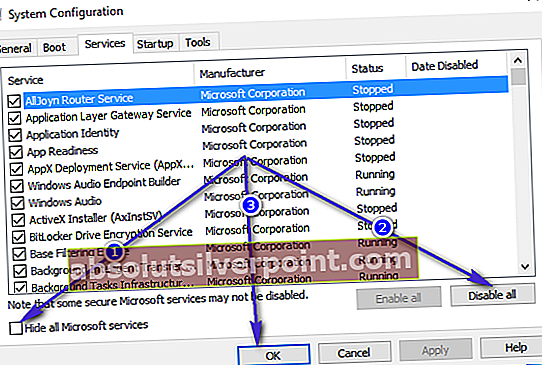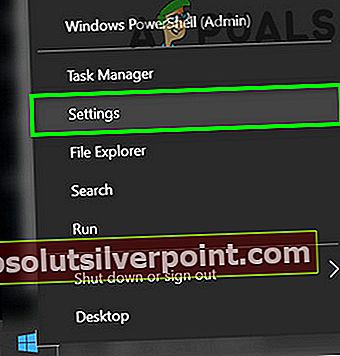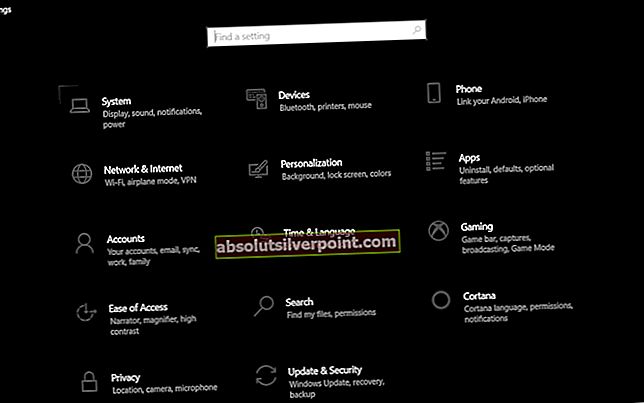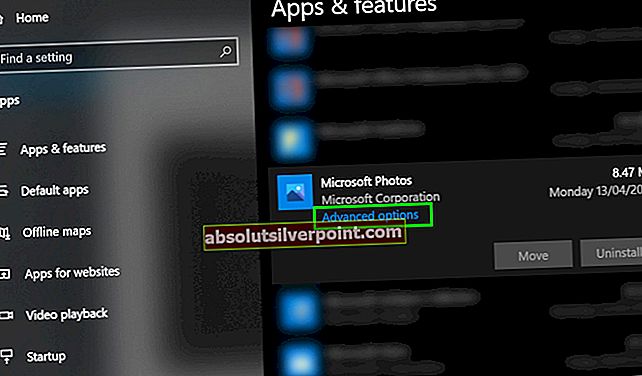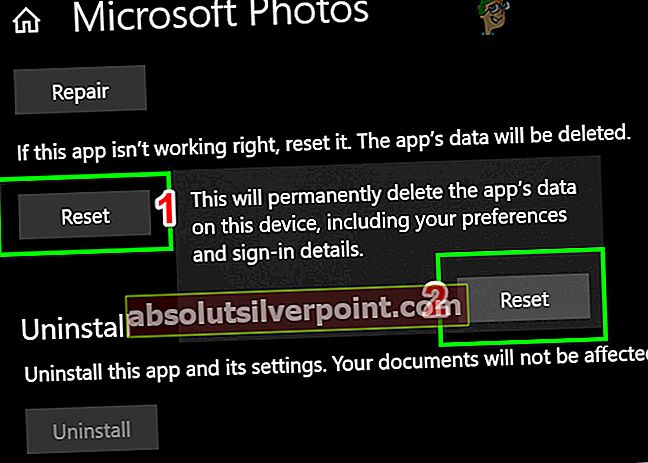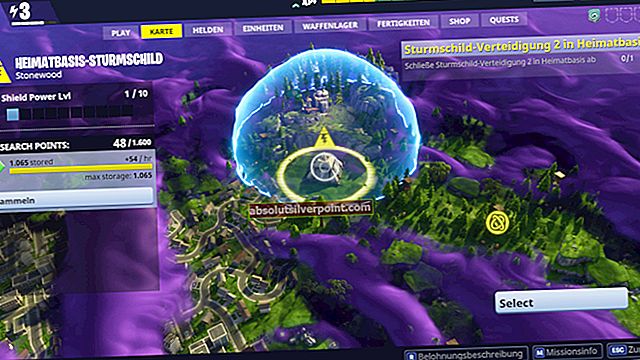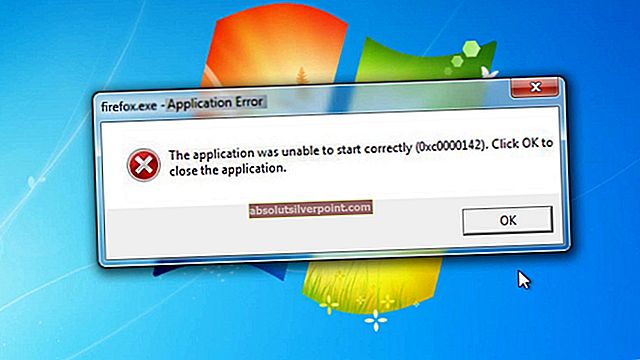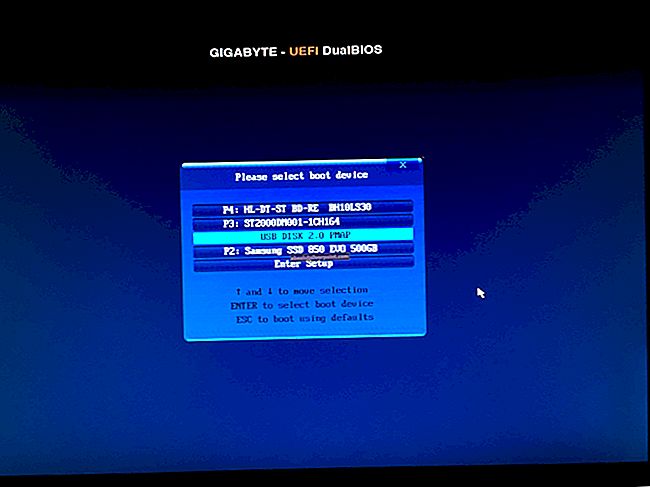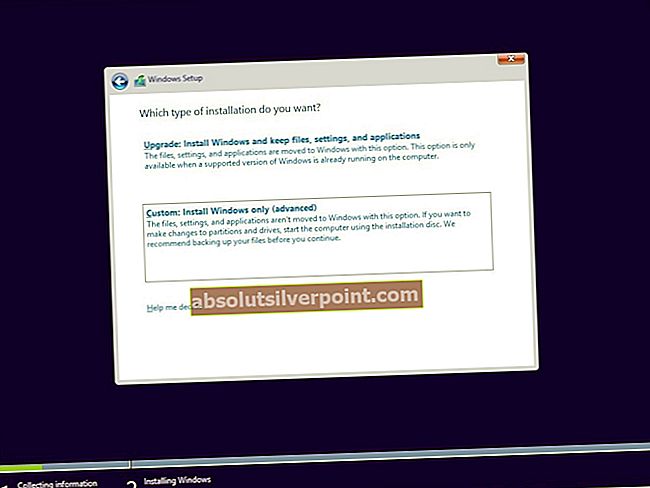Uživatel se může setkat s Chyba systému souborů 805305975 primárně při otevírání souboru bez ohledu na formát souboru. K této chybě většinou dochází kvůli softwarovým problémům operačního systému ve srovnání s hardwarovou poruchou pevného disku, kde je soubor uložen. Uživatelé se při prohlížení obrázků obvykle setkají s aktuální chybou systému souborů. Ve výjimečných případech může k chybě dojít u jiných typů souborů, jako jsou videa a hudební soubory.

Chcete-li opravit chybu systému souborů v systému Windows 10, postupujte podle níže uvedených řešení.
Řešení 1: Aktualizujte systém Windows na nejnovější verzi
Systém Windows je neustále aktualizován, aby vyhovoval novým technologiím a vývoji. Známé chyby jsou také opraveny, aby se zlepšil uživatelský komfort. Pokud však používáte zastaralou verzi systému Windows, může to být hlavní příčina aktuální chyby systému souborů. Zde může problém vyřešit aktualizace systému Windows na nejnovější verzi.
- Aktualizujte systém Windows na nejnovější verzi a restartovat váš systém.

- Nyní otevřeno soubory, u kterých jste měli problémy, abyste zkontrolovali, zda v nich není chyba
Řešení 2: Vyčistěte spuštění systému
Všechny procesy / aplikace Windows koexistují s ostatními ve vašem počítači. Sdílejí zdroje a přístup k několika systémovým modulům. Existuje několik případů, kdy některé aplikace kolidují s aktuálním procesem systému, což způsobuje bizarní problémy, včetně chyby systému souborů. Jedná se většinou o aplikace třetích stran.
Abychom vyloučili, že se systémem souborů nejsou v konfliktu žádné aplikace třetích stran, použijeme čisté spuštění.
- Čisté spuštění systému. Nyní otevřeno soubory, se kterými máte problémy a šek pokud se tyto soubory otevírají dobře.
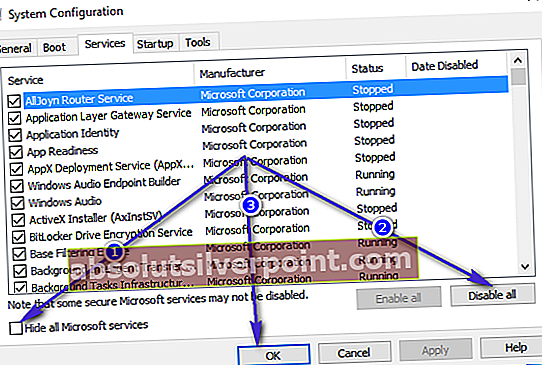
- Pokud ano, pak najděte a deaktivovat / odinstalovat aplikace, které vytvářejí problém. Jednou z takových aplikací je Negativní skener Epson.
Řešení 3: Resetujte aplikaci Fotografie
Každý uživatel PC používá různé předstírání, předvolby a nastavení pro různé aplikace. Někdy ale tyto předvolby / předvolby nejdou dobře s celkovým provozem aplikace a systému, pokud jsou ve vzájemném konfliktu. Narazili jsme na případy, kdy Photos docházelo ke konfliktu s některými systémovými moduly, což následně způsobilo tuto chybu. Zde může problém vyřešit resetování aplikace pro fotografie.
- Klikněte pravým tlačítkem myši na Okno tlačítko a poté v zobrazené nabídce klikněte na Nastavení.
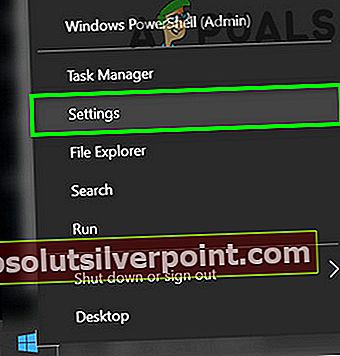
- Nyní klikněte na Aplikacez hlavní nabídky Nastavení.
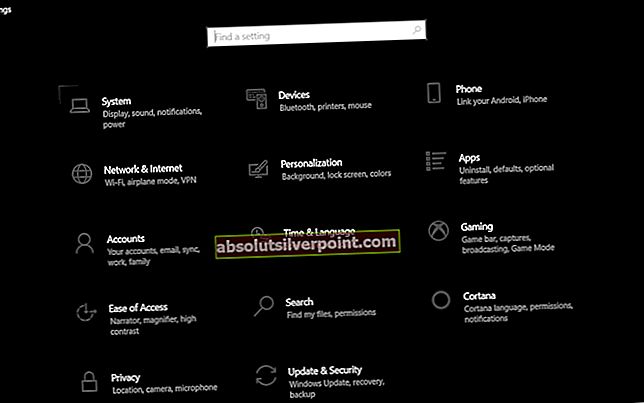
- Klikněte na Microsoft Photos a poté klikněte na Pokročilé možnosti.
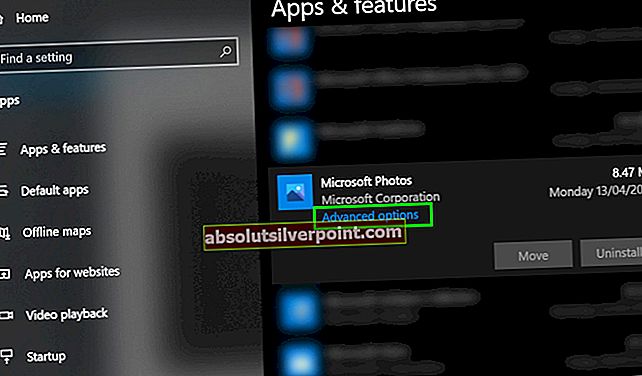
- Poté přejděte dolů až na konec a tam klikněte na Resetovat.
- Nyní klikněte na tlačítko Resetovat na potvrdit resetovat aplikaci.
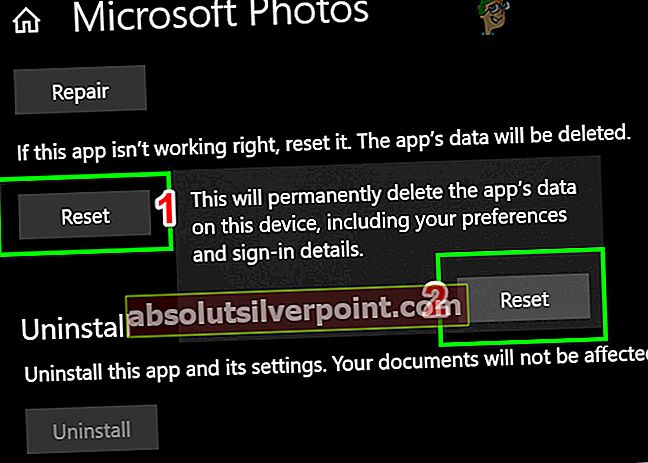
- Restartujte ve vašem systému a otevřete soubory, se kterými jste měli problémy, abyste zkontrolovali, zda v nich není chyba.
Řešení 4: Obnovte Windows na tovární nastavení
Pokud vám procházení všech výše uvedených řešení nepomohlo, problém by mohl být způsoben samotnými moduly systému Windows. Chcete-li to vyloučit, proveďte skenování SFC a poté skenování DISM. Pokud to nevyřeší, může pomoci také resetování systému.

Řešení 5: Zkontrolujte chyby na pevném disku
Pokud resetování systému Windows nemohlo problém vyřešit, zdá se, že problém je na samotném pevném disku. Existuje řada případů, kdy má pevný disk chybné sektory nebo se může časem začít zhoršovat. Pokud by došlo k pádu pevného disku, může dojít dokonce k fyzickému poškození. Ujistěte se, že jste zkontrolovali, zda váš pevný disk začal selhat.

Pokud se problém skutečně ukáže jako pevný disk, můžete buď opravit vadné sektory, nebo jej zkusit vyměnit úplně.
Štítky Windows windows 10 Windows 10 Chyba systému souborů